
华为手机怎么通话录音 华为手机通话录音怎么找
发布时间:2024-03-17 17:25:06 来源:三公子游戏网
在日常生活中,有时我们会需要录音来保存重要的通话内容或者备忘录,而对于使用华为手机的用户来说,如何进行通话录音可能是一个比较常见的需求。在华为手机上,通话录音功能并不是默认开启的,需要通过一些操作来实现。用户可以在通话过程中通过按住屏幕上的录音按钮来进行录音,也可以在设置中开启通话录音功能。通过简单的设置,华为手机用户可以方便地进行通话录音,保留重要信息或者证据。
华为手机通话录音怎么找
具体方法:
1.我们解锁自己的华为手机进入系统后,在手机中选择系统自带的“文件管理”的应用进入。
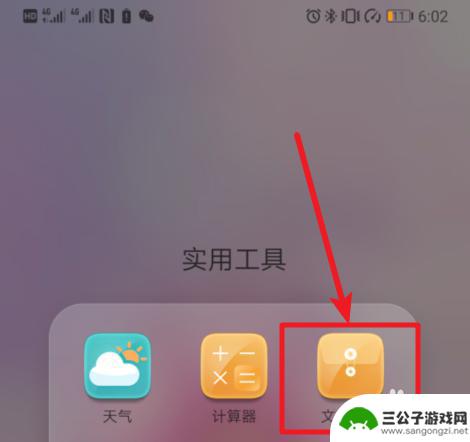
2.在文件管理中,我们点击下方的“内部存储”的选项,进入手机的存储空间。

3.在存储空间内,可以看到很多的文件夹。我们找到“sounds”这个文件夹,后面会写着“音频”的提示。
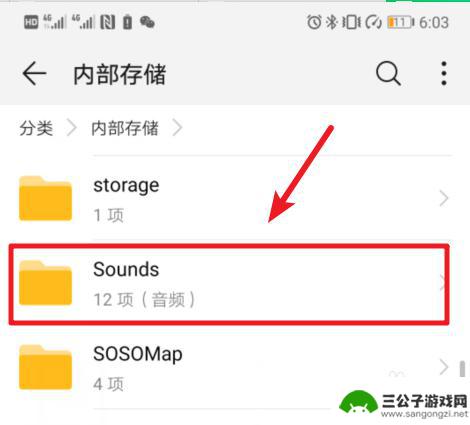
4.进入文件夹后,可以看到自己的录音文件。这时,我们下滑到底部,选择“callrecord”这个文件夹进入。
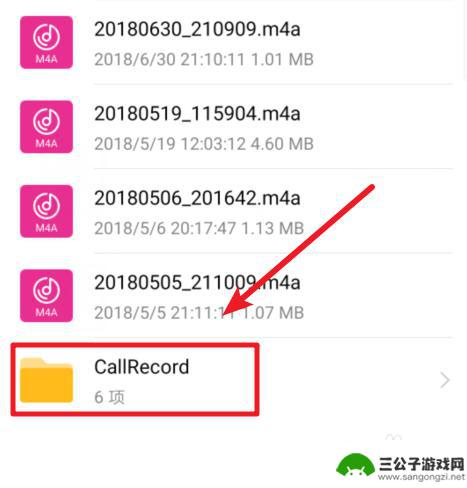
5.这个文件夹就是华为手机通话录音的保存文件夹,点击进入后就可以看到自己的所有通话录音文件。
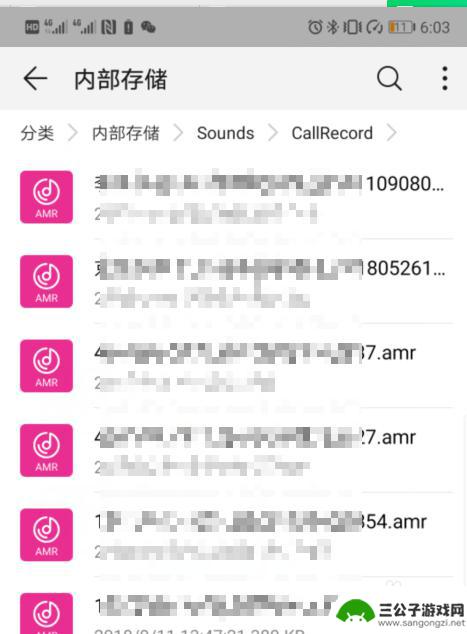
6.初次以外,如果需要查看自己的通话录音文件。也可以点击手机的“录音机”应用进入。
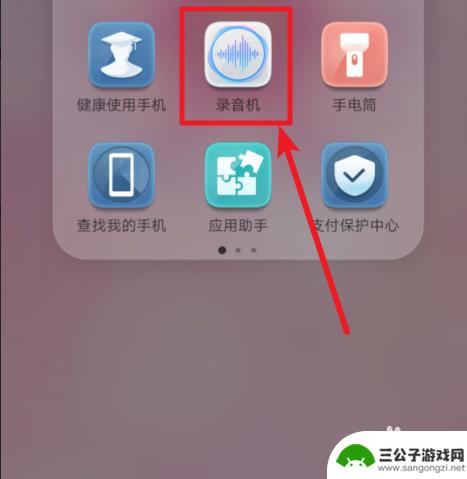
7.进入后,就可以看到所有的录音文件。这时文件名如果是手机号开始的文件名就是录音文件,就可以点击听自己的通话录音。
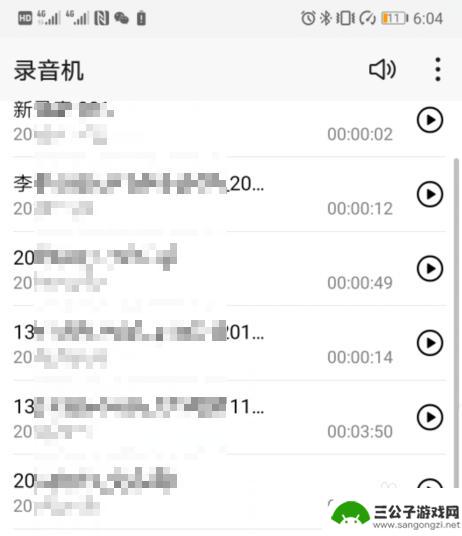
以上是华为手机通话录音的全部内容,如果还有不清楚的用户,可以参考以上小编的步骤进行操作,希望对大家有所帮助。
热门游戏
-
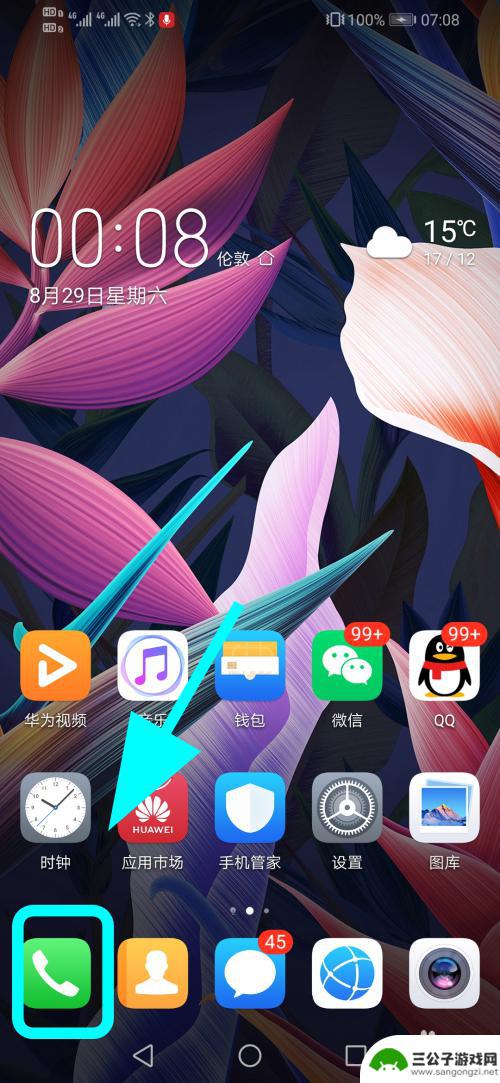
华为手机怎么关闭电话录音 怎样关闭华为手机通话自动录音
在日常生活中,我们经常会使用手机进行通话,而有时候我们可能会希望关闭手机的通话录音功能,以保护通话隐私。对于华为手机用户来说,关闭通话录音功能并不复杂。只需在手机设置中找到相应...
2024-06-25
-

华为手机来电录音在哪里可以找到 华为手机通话录音设置
华为手机作为一款拥有出色通话录音功能的智能手机,在使用过程中能够轻松记录和保存通话内容,对于那些经常需要保存重要通话信息的用户来说,华为手机的录音功能无疑是个十分实用的工具。对...
2024-02-08
-
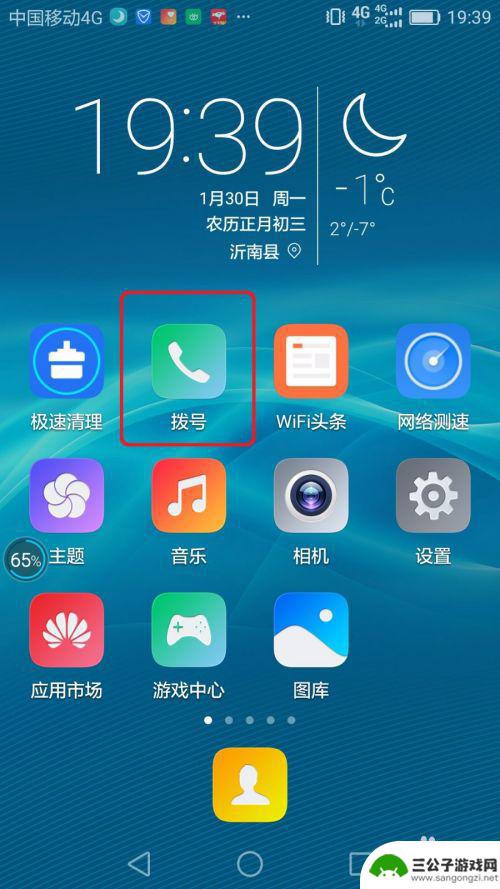
华为手机通话如何设置自动录音 华为手机自动通话录音功能怎么开启
华为手机通话如何设置自动录音,随着通信技术的不断发展,华为手机作为一款领先的智能手机品牌,具备了许多实用的功能,其中,自动通话录音功能成为了许多用户关注的焦点。华为手机如何设置...
2023-11-06
-

荣耀手机怎样设置通话录音 华为荣耀手机通话自动录音功能怎么设置
荣耀手机是华为旗下的一款性能优秀的智能手机,拥有许多实用的功能,其中通话录音功能备受用户青睐,想要在荣耀手机上设置通话录音功能,只需简单的几个步骤即可实现。通过设置用户可以轻松...
2024-05-22
-
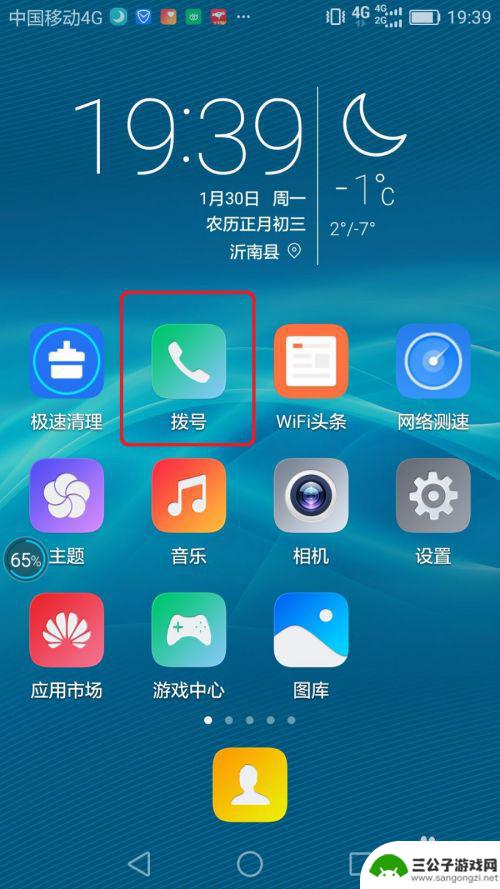
打电话如何手机自动录音 华为手机自动通话录音功能怎么开启
打电话如何手机自动录音,如今,手机已经成为我们日常生活中必不可少的工具,而在我们使用手机的过程中,有时候我们可能希望能够自动录音来保存重要的通话内容或者记录某些重要的信息。华为...
2023-10-28
-

华为手机录音权限怎么开启 华为手机录音权限开启方法
在使用华为手机时,有时候我们需要开启录音权限来记录重要的电话或会议内容,但是很多人不清楚如何打开华为手机的录音权限。开启华为手机的录音权限非常简单。只需要进入手机的设置界面,找...
2024-05-16
-

iphone无广告游戏 如何在苹果设备上去除游戏内广告
iPhone已经成为了人们生活中不可或缺的一部分,而游戏更是iPhone用户们的最爱,让人们感到困扰的是,在游戏中频繁出现的广告。这些广告不仅破坏了游戏的体验,还占用了用户宝贵...
2025-02-22
-

手机图片怎么整体缩小尺寸 如何在手机上整体缩小照片
如今手机拍照已经成为我们日常生活中不可或缺的一部分,但有时候我们拍摄的照片尺寸过大,导致占用过多存储空间,甚至传输和分享起来也不方便,那么如何在手机上整体缩小照片尺寸呢?通过简...
2025-02-22














